|
Creando tus propios Brushes.
1.- Antes que todo debes tomar en cuenta que la imagen que deseas
convertir en brush no debe ser mayor de 250 x 250. ¿Cómo podemos
saber las medidas? es fácil, abre la imagen que piensas convertir a brush,
vas a IMAGEN-INFORMACION DE LA IMAGEN y ahí aparece y ahí podrás
ver en los datos de Imagen las dimensiones que tiene, estarán dadas
en pixeles.
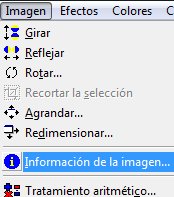
2.- En caso de que la imagen fuera más grande, deberás redimensionarla
para hacerla pequeña y poder así utilizarla para crear un brush.
3.- Cuando ya tienes la imagen lista, deberás agregarle una capa para
entonces agregar a esta un fondo blanco y fusionar las capas, en caso
de que desees recortarla lo puedes hacer.
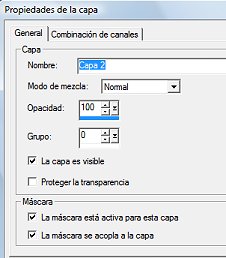
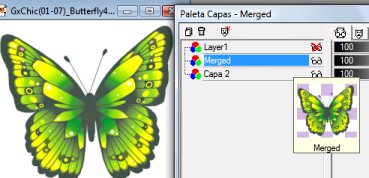
4.- El paso siguiente es ir a SELECCIONAR-SELECCIONAR TODO, aparecerá
la imagen rodeada por la selección. Ahora haz clic en la herramienta "PINCEL",
luego haces clic en la paleta de configuración o bien puedes teclear la tecla de
la letra o y se abrirá la paleta de configuración, haces clic en el ícono del pincel
(tipos de pincel) y haces clic en PERSONALIZADO, luego haces clic en el
botón CREAR de la ventanita que abrió y aceptar.

5.- Ahora busca el brush en la lista ¿ya sabes cómo verdad? ¿no? bueno,
mira pues haces doble clic en el cuadrito donde aparece la imagen, se
abre una ventana nueva y ahí haces clic en el botón que aparece justo
a la derecha de la ventanita donde aparece la imagen, se despliega una
lista de imágenes donde deberá estar también el brush que acabas de
crear y guardar.
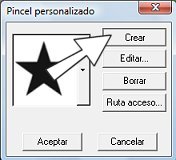
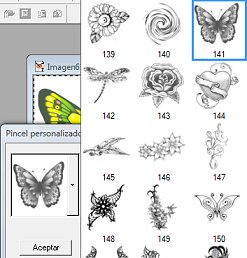
6.- En la paleta de colores, en el cuadrito del primer plano el color que
ahí tengas seleccionado será el color con el cual trabajará el pincel,
ahora ya tienes un brush creado por tí :o) .
Podrás con este tuto hacer tus propios brushes, espero te haya gustado.
£uzAzu£®.
|

